萬盛學電腦網 >> 圖文處理 >> Photoshop教程 >> ps入門教程 >> PhotoShop制作花朵滾動文字簽名GIF動畫教程
PhotoShop制作花朵滾動文字簽名GIF動畫教程
先看最終效果:

三聯推薦:photoshop7.0迷你版免費下載 | Photoshop CS5 中文免費下載 | photoshop免費下載
更好一點的效果:
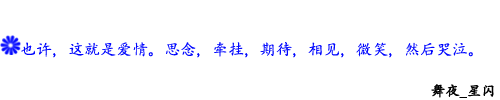
教程:
文件-新建 (Ctrl+N)
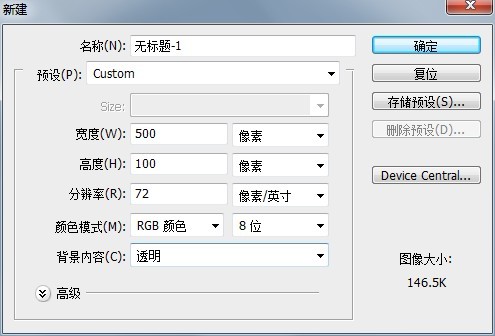
打上字
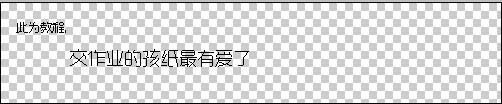
復制九層,這裡字數為十 所以復制九層。
如字數為五 就復制四層就是。
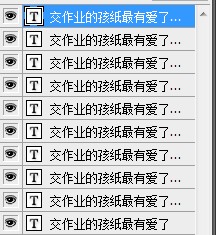
用各種乃認為最快速的方法把字一個個刪掉 (刪的圖層裡的字 不是只刪圖層名)
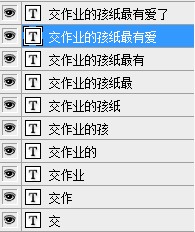
把各種花的蔬菜或者星星還是球等等 會滾動的蔬菜加入
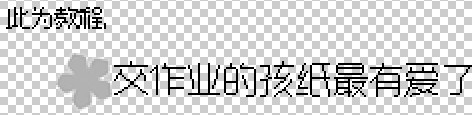
把蔬菜圖層復制一層

CTRL+T 旋轉20度。把花花副本 再復制一層 為花花副本2 CTRL+T 旋轉20度。

以上為旋轉後的效果,CTRL+R 用標尺把蔬菜花的前、上、下都標上線
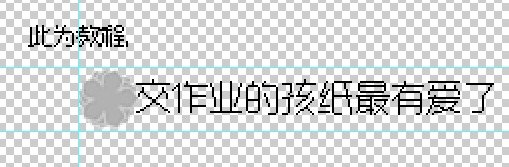
在句子末端 隔著一朵花的位置 同樣標上一條線
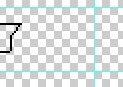
窗口-動畫
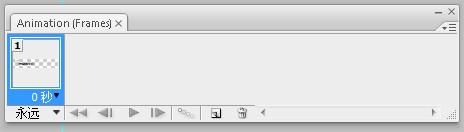
-復制選中幀
點擊第二幀 把花都移到句子末端
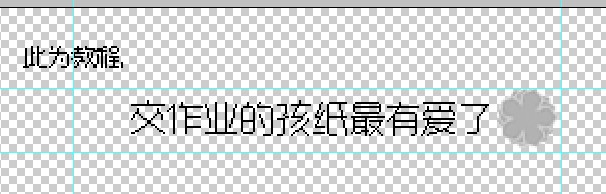

-過渡幀
這裡 過渡了十幀 (跟著字數過渡)
過渡後如下、選擇第一幀進行修改

修改如下 把花花副本 和花花副本2的眼睛點掉就是
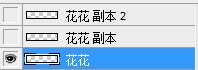
第二幀修改如下

第三幀修改如下
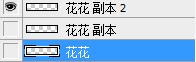
以此類推 第四幀修改就跟第一幀一樣 第五幀跟第二幀一樣……………………
當你修改完畢 能播放動畫 檢查看看有沒有修改錯誤,如果無誤 乃的花花應該順利轉動了。
點回第一幀、繼續修改 這次修改的字體。
第一幀修改如下
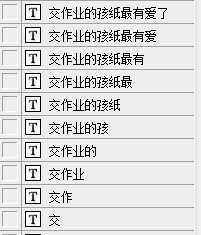
第二幀修改如下
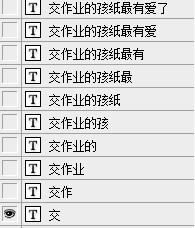
第三幀修改如下

以此類推 乃們應該知道該腫麼做了 ~~~
最後 存儲為WEB所用格式(ALT+SHIFT+CTRL+S)
最終效果!

ps入門教程排行
軟件知識推薦
相關文章
copyright © 萬盛學電腦網 all rights reserved



